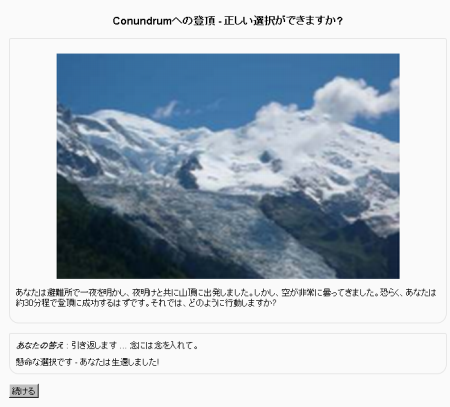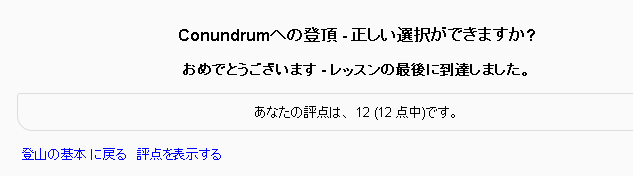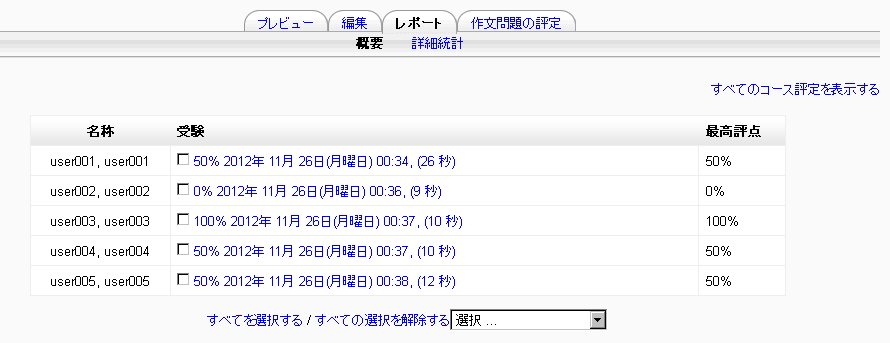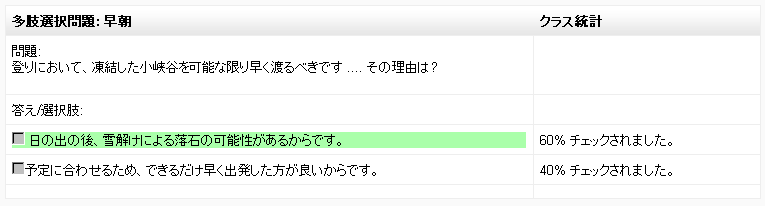「レッスンの利用」の版間の差分
提供:MoodleDocs
Mitsuhiro Yoshida (トーク | 投稿記録) (→More!) |
Mitsuhiro Yoshida (トーク | 投稿記録) (done.) |
||
| (同じ利用者による、間の22版が非表示) | |||
| 1行目: | 1行目: | ||
{{レッスン}} | {{レッスン}} | ||
このページでは設定完了後のMoodleレッスン内において、学生および教師がどのように対話すれば良いのか概要を説明します。レッスン設定および準備に関しては、[[レッスンの設定]]および[[レッスンの作成]]をご覧ください。 | |||
| 15行目: | 13行目: | ||
==教師に表示されるもの== | ==教師に表示されるもの== | ||
* | *教師としてレッスンをクリックした場合、レッスンをプレビュー、編集、レポートを表示または作文問題を評定するためのタブがページ上部に表示されます: | ||
[[File:teacherviewoflesson.png]] | [[File:teacherviewoflesson.png]] | ||
===プレビュー=== | ===プレビュー=== | ||
* | *教師に対して、レッスンはプレビューモードで開きます。教師が自分のロールを学生にスイッチしない限り、評点は表示されません。 | ||
===編集=== | ===編集=== | ||
| 24行目: | 22行目: | ||
===レポート=== | ===レポート=== | ||
* | *レポートタブにより、学生のレッスンに関するパフォーマンスを表示します。レポートタブには一般的な「概要」「詳細統計」タブがあります。T | ||
====概要==== | ====概要==== | ||
[[File: | [[File:lessonreportsoverview.png]] | ||
特定の受験をクリックすることで、教師は学生の回答を閲覧することができます。受験結果を確認して、プルダウンメニューの「選択」を「削除」にすることで、学生の受験を削除することができます。 | 特定の受験をクリックすることで、教師は学生の回答を閲覧することができます。受験結果を確認して、プルダウンメニューの「選択」を「削除」にすることで、学生の受験を削除することができます。 | ||
| 36行目: | 34行目: | ||
====詳細統計==== | ====詳細統計==== | ||
このタブにより、下記スクリーンショットのような、個々の問題に関する詳細レポートを閲覧できます: | |||
[[File:lessonreportsdetailed.png]] | [[File:lessonreportsdetailed.png]] | ||
| 44行目: | 42行目: | ||
==レッスンの評定== | ==レッスンの評定== | ||
*レッスンが評定されるためには、レッスン内に学生が点数を取得できる問題が少なくとも1問あり、そのレッスンが練習レッスンではない必要があることに留意してください。学生がレッスンを完了した時点で評点が計算されます。すべての学生の受験に関して、評点が保持されます。 | *レッスンが評定されるためには、レッスン内に学生が点数を取得できる問題が少なくとも1問あり、そのレッスンが練習レッスンではない必要があることに留意してください。学生がレッスンを完了した時点で評点が計算されます。すべての学生の受験に関して、評点が保持されます。 | ||
| 50行目: | 49行目: | ||
*以下、レッスンフローコントロールに関して、あなたの理解に役立つ例です: | *以下、レッスンフローコントロールに関して、あなたの理解に役立つ例です: | ||
* | *「学生のレビューを許可する」設定にはレッスン全体のレビューを適用します。 | ||
* | *「問題の再受験オプションを提供する」設定には個別の問題ページのレビューを適用します。学生が正答を選択しない場合、「問題の再受験オプションを提供する」設定は2つのボタンを表示します。ボタンの1つは学生を問題に戻し、もう1つのボタンはレッスンを続けます。 | ||
*「最大受験回数」は学生が続けて間違った答えを入力または選択して「このページ」に留まってしまうのを防ぐことを目的としています。これはレビューまたは問題を再受験するオプション等の設定をオーバーライドします。最大受験回数を超えた場合、その問題に関して評点は記録されなくなります。 | *「最大受験回数」は学生が続けて間違った答えを入力または選択して「このページ」に留まってしまうのを防ぐことを目的としています。これはレビューまたは問題を再受験するオプション等の設定をオーバーライドします。最大受験回数を超えた場合、その問題に関して評点は記録されなくなります。 | ||
====ケース1 ==== | ====ケース1 ==== | ||
教師は学生にレッスンを3回以上受験できるようにして、問題に再度解答できるチャンスを与えたいと考えています。また、教師は学生の解答に添付したレスポンスを学生が閲覧できるようにしたいと考えています。 | 教師は学生にレッスンを3回以上受験できるようにして、問題に再度解答できるチャンスを与えたいと考えています。また、教師は学生の解答に添付したレスポンスを学生が閲覧できるようにしたいと考えています。 | ||
| 75行目: | 75行目: | ||
====ケース2 ==== | ====ケース2 ==== | ||
教師はすべての問題に関して、学生に3回の受験を許可して、不正解にはフィードバックを表示せずにサイトデフォルトのフィードバックを表示したいと考えています。 | 教師はすべての問題に関して、学生に3回の受験を許可して、不正解にはフィードバックを表示せずにサイトデフォルトのフィードバックを表示したいと考えています。 | ||
:フローコントロール設定 | :フローコントロール設定 | ||
| 89行目: | 90行目: | ||
::「いいえ、次の問題に移動します」ボタン | ::「いいえ、次の問題に移動します」ボタン | ||
: | :メモ: 不正解のジャンプが「このページ」に設定されて、受験回数が最大受験回数に達していない場合、仮に学生が「いいえ、次の問題に移動します」を選択したとしても、現在の問題に戻ることになります。 | ||
:正解を選択した学生に表示されるオプション: | :正解を選択した学生に表示されるオプション: | ||
| 96行目: | 97行目: | ||
==== ケース3 ==== | ==== ケース3 ==== | ||
クリックスピードの速いユーザに対するスピードバンプ。教師は学生に対して、すべての問題で1回のみ答えを記録するチャンスを与えたいと考えています。すべての問題において、学生には教師が提供したレスポンスのみ、また、レスポンスが提供されていない場合、デフォルトのフィードバックが表示されます。 | |||
:フローコントロール設定 | :フローコントロール設定 | ||
| 118行目: | 120行目: | ||
==レッスン利用のアイデア== | ==レッスン利用のアイデア== | ||
* | |||
*その「ブランチ」機能により、レッスンモジュールは評定が必要な活動だけではなく、広い範囲の活動に役立てることができます。問題ページの一覧に取り組むことに加えて、以下を提案します: | |||
====新しいテーマに関する自主学習 (Self-directed learning)==== | ====新しいテーマに関する自主学習 (Self-directed learning)==== | ||
*新しいテーマを紹介するためにレッスンを使用します。学習者は何も知らないまま始めますが、自分のペースで進めることができ、何が分からないのか確認しながら理解したと判断した後、さらに先に進むことができます。これは下記内容により、さらに向上させることができます ... | *新しいテーマを紹介するためにレッスンを使用します。学習者は何も知らないまま始めますが、自分のペースで進めることができ、何が分からないのか確認しながら理解したと判断した後、さらに先に進むことができます。これは下記内容により、さらに向上させることができます ... | ||
| 126行目: | 129行目: | ||
====ロールプレイ・シミュレーション/意思決定訓練==== | ====ロールプレイ・シミュレーション/意思決定訓練==== | ||
* | *学習者が毎回選択して選択に応じてシナリオが変更されるよう、場面を設定するためにレッスンを使用します。例えば、内科的救急疾患に対する正しい処置の決定、顧客窓口のトレーニング、クレームの最良の対処方法等を挙げることができます。教育機関において、道徳的な論点を考慮した人文学科に役立てることができます。 | ||
====インタラクティブ・フィクション==== | ====インタラクティブ・フィクション==== | ||
* | |||
*若い生徒 (それからら、それほど若くない生徒も!) がページを読んだ後 (またはビデオ/オーディオを視聴した後)、登場人物の次の場面を決定するために、レッスンを「あなた独自のエンディングを選択しましょう」タイプの物語作成に使用することができます。エンターテインメントの側面は別として、13歳未満の子ども達が潜在的に危険な状況にいる登場人物の決断をサポートすることで、責任ある行動を取るための導きとして使用することができます。 | |||
====差別化リビジョンガイド (Differentiated revision guides) ==== | ====差別化リビジョンガイド (Differentiated revision guides) ==== | ||
* | *事前の学習度合いに基づき、初級、中級、上級と異なる一連のリビジョン (バージョン) の問題を学生が受験することができます。 | ||
====さらに!==== | ====さらに!==== | ||
* | *他に良いアイデアをお持ちですか? ここに追加してください! | ||
== 関連情報 == | == 関連情報 == | ||
* ''' | * '''注意:''' 下記リンクは古いバージョンのMoodleを参照しています: | ||
*[[ | *[[評定]] 問題に対して、クラスがどのように答えたのか確認します (練習レッスンにしてはいけません)。 | ||
*[http://www.youtube.com/watch?v=nq3das503-Q | *[http://www.youtube.com/watch?v=nq3das503-Q レッスンを使用して意思決定練習 (ロールプレイ) を作成する] - 英語 | ||
*[http://www.youtube.com/watch?v=4xjXelUZguw | *[http://www.youtube.com/watch?v=4xjXelUZguw レッスンビデオチュートリアルの作成] - 英語 | ||
[[en:Using_Lesson]] | [[en:Using_Lesson]] | ||
2012年12月5日 (水) 21:08時点における最新版
このページでは設定完了後のMoodleレッスン内において、学生および教師がどのように対話すれば良いのか概要を説明します。レッスン設定および準備に関しては、レッスンの設定およびレッスンの作成をご覧ください。
学生に表示されるもの
- 学生がレッスンをクリックした場合、最初に1つまたはそれ以上のボタンが配置された説明ページが表示されます。それらのボタンを選択することで、学生が希望するページに進むことができます。
- 表示される内容は教師がレッスンの設定ページにて設定した内容に依存します。例えば、ページ一覧が左側に表示または非表示にされたり、進行中の評点が表示または非表示にされたりします。
- 学生はページコンテンツ (評定されない情報) または問題ページ (評定される) のレッスンを進みます。問題ページが使用される場合、必要に応じて答えおよびフィードバックが提供されます:
- 教師が設定したクライテリアを学生が満たした場合、レッスンは終了します。これは特定の問題数の問題を正しく答えること、特定のページ数のコンテンツ (テキスト、オーディオ、ビデオ) にアクセスすること、またはナビゲーションパスに従うことを想定できます。最終ページにおいて、学生は自分の評点を確認することができます。また、設定されている場合、メインコースページに戻ります。
教師に表示されるもの
- 教師としてレッスンをクリックした場合、レッスンをプレビュー、編集、レポートを表示または作文問題を評定するためのタブがページ上部に表示されます:
プレビュー
- 教師に対して、レッスンはプレビューモードで開きます。教師が自分のロールを学生にスイッチしない限り、評点は表示されません。
編集
- 編集タブにより、教師は設定済みのレッスンを変更することができます。表示には2つの種類があります - 「折りたたみ」および「拡張」です。レッスンの編集に関する詳細はレッスンの作成をご覧ください。
レポート
- レポートタブにより、学生のレッスンに関するパフォーマンスを表示します。レポートタブには一般的な「概要」「詳細統計」タブがあります。T
概要
特定の受験をクリックすることで、教師は学生の回答を閲覧することができます。受験結果を確認して、プルダウンメニューの「選択」を「削除」にすることで、学生の受験を削除することができます。
- また、「概要」の下にて、一般統計を閲覧することができます: 平均点、平均時間、最高点、最低点、最高時間、最低時間。
詳細統計
このタブにより、下記スクリーンショットのような、個々の問題に関する詳細レポートを閲覧できます:
作文問題を評定する
- レッスン内に設定された作文問題すべて、ここで評定することができます。
レッスンの評定
- レッスンが評定されるためには、レッスン内に学生が点数を取得できる問題が少なくとも1問あり、そのレッスンが練習レッスンではない必要があることに留意してください。学生がレッスンを完了した時点で評点が計算されます。すべての学生の受験に関して、評点が保持されます。
フローコントロール (Flow control 流れ制御) の理解
- 「設定 > レッスン管理 > 設定を編集する > フローコントロール」
- 以下、レッスンフローコントロールに関して、あなたの理解に役立つ例です:
- 「学生のレビューを許可する」設定にはレッスン全体のレビューを適用します。
- 「問題の再受験オプションを提供する」設定には個別の問題ページのレビューを適用します。学生が正答を選択しない場合、「問題の再受験オプションを提供する」設定は2つのボタンを表示します。ボタンの1つは学生を問題に戻し、もう1つのボタンはレッスンを続けます。
- 「最大受験回数」は学生が続けて間違った答えを入力または選択して「このページ」に留まってしまうのを防ぐことを目的としています。これはレビューまたは問題を再受験するオプション等の設定をオーバーライドします。最大受験回数を超えた場合、その問題に関して評点は記録されなくなります。
ケース1
教師は学生にレッスンを3回以上受験できるようにして、問題に再度解答できるチャンスを与えたいと考えています。また、教師は学生の解答に添付したレスポンスを学生が閲覧できるようにしたいと考えています。
- フローコントロール設定
- 学生のレビューを許可する Yes
- 問題の再受験オプションを提供する No
- 最大受験回数 3
- デフォルトフィードバックを表示する No
- ページの表示数 0
- スライドショー No
- 不正解を選択した学生に表示されるオプション:
- 不正解に対するレスポンス (設定された場合)
- 「はい、もう一度受験します」ボタン
- 「続ける」ボタン
- 正解を選択した学生に表示されるオプション:
- 正解に対するレスポンス (設定された場合)
- 「続ける」ボタン
ケース2
教師はすべての問題に関して、学生に3回の受験を許可して、不正解にはフィードバックを表示せずにサイトデフォルトのフィードバックを表示したいと考えています。
- フローコントロール設定
- 学生のレビューを許可する No
- 問題の再受験オプションを提供する Yes
- 最大受験回数 3
- デフォルトフィードバックを表示する No
- ページの表示数 0
- スライドショー No
- 不正解を選択した学生に表示されるオプション:
- 「もう一度受験しますか?」に対して
- 「はい、もう一度受験します」ボタン
- 「いいえ、次の問題に移動します」ボタン
- メモ: 不正解のジャンプが「このページ」に設定されて、受験回数が最大受験回数に達していない場合、仮に学生が「いいえ、次の問題に移動します」を選択したとしても、現在の問題に戻ることになります。
- 正解を選択した学生に表示されるオプション:
- あなたの解答: (学生の解答を表示)
- 正答に対するレスポンス (登録してある場合)
ケース3
クリックスピードの速いユーザに対するスピードバンプ。教師は学生に対して、すべての問題で1回のみ答えを記録するチャンスを与えたいと考えています。すべての問題において、学生には教師が提供したレスポンスのみ、また、レスポンスが提供されていない場合、デフォルトのフィードバックが表示されます。
- フローコントロール設定
- 学生のレビューを許可する No
- 問題の再受験オプションを提供する No
- 最大受験回数 1
- デフォルトフィードバックを表示する Yes
- ページの表示数 0
- スライドショー No
- 不正解を選択した学生に表示されるオプション:
- 不正解に対するレスポンス (設定された場合)
- 「はい、もう一度受験します」ボタン
- 「続ける」ボタン
- 注意: 教師が誤答に対して「このページ」にジャンプするよう設定した場合、学生はページに戻されますが、評点が変更されることはありません。
- 学生
- 正答に対するレスポンス (登録してある場合)
- 「続ける」ボタン
レッスン利用のアイデア
- その「ブランチ」機能により、レッスンモジュールは評定が必要な活動だけではなく、広い範囲の活動に役立てることができます。問題ページの一覧に取り組むことに加えて、以下を提案します:
新しいテーマに関する自主学習 (Self-directed learning)
- 新しいテーマを紹介するためにレッスンを使用します。学習者は何も知らないまま始めますが、自分のペースで進めることができ、何が分からないのか確認しながら理解したと判断した後、さらに先に進むことができます。これは下記内容により、さらに向上させることができます ...
異なる学習スタイルを許可する
- 新しいテーマを紹介するためにレッスンを使用する場合、学生の希望する学習方法に応じて、異なる方法でコンテンツを表示するページを提供することができます。例えば「読んだ方が良いですか?」ボタンをクリックすることで、テキストページに移動して、「ビデオを視聴しますか?」ボタンをクリックすることでスクリーンショットへ、また、「インストラクションを聞きますか?」ボタンをクリックすることで、ポッドキャストへと移動します。
ロールプレイ・シミュレーション/意思決定訓練
- 学習者が毎回選択して選択に応じてシナリオが変更されるよう、場面を設定するためにレッスンを使用します。例えば、内科的救急疾患に対する正しい処置の決定、顧客窓口のトレーニング、クレームの最良の対処方法等を挙げることができます。教育機関において、道徳的な論点を考慮した人文学科に役立てることができます。
インタラクティブ・フィクション
- 若い生徒 (それからら、それほど若くない生徒も!) がページを読んだ後 (またはビデオ/オーディオを視聴した後)、登場人物の次の場面を決定するために、レッスンを「あなた独自のエンディングを選択しましょう」タイプの物語作成に使用することができます。エンターテインメントの側面は別として、13歳未満の子ども達が潜在的に危険な状況にいる登場人物の決断をサポートすることで、責任ある行動を取るための導きとして使用することができます。
差別化リビジョンガイド (Differentiated revision guides)
- 事前の学習度合いに基づき、初級、中級、上級と異なる一連のリビジョン (バージョン) の問題を学生が受験することができます。
さらに!
- 他に良いアイデアをお持ちですか? ここに追加してください!
関連情報
- 注意: 下記リンクは古いバージョンのMoodleを参照しています:
- 評定 問題に対して、クラスがどのように答えたのか確認します (練習レッスンにしてはいけません)。
- レッスンを使用して意思決定練習 (ロールプレイ) を作成する - 英語
- レッスンビデオチュートリアルの作成 - 英語